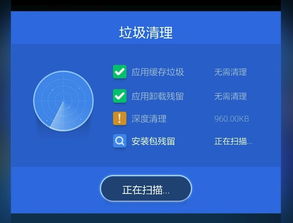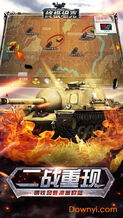360系统重装xp,轻松实现系统升级与修复
时间:2024-10-24 来源:网络 人气:
360系统重装XP:轻松实现系统升级与修复
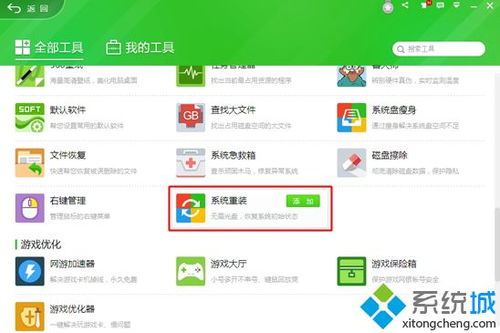
重装前的准备工作
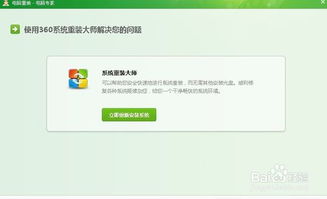
在进行系统重装之前,我们需要做好以下准备工作:
备份重要数据:将C盘及桌面资料备份到其他磁盘,以防止系统重装后资料丢失。
检查磁盘格式:确保D盘文件系统为NTFS格式,如果不是,需要进入命令行模式使用convert D:/FS:NTFS命令将分区转换为NTFS格式。
确认系统兼容性:不支持有动态磁盘或是磁盘阵列的计算机系统重装。
添加360系统重装功能
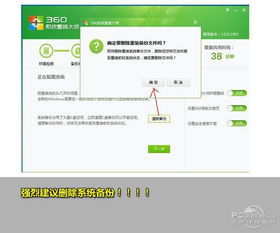
1. 打开360安全卫士,在窗口右边找到功能大全,点击“更多”。
2. 在弹出的窗口中找到“未添加功能”下面的“系统重装”图标并点击。
3. 360将自动添加“系统重装”功能。
4. 安装完成后,在360主窗口中的右边,能看到系统重装功能。
开始重装系统

1. 点击“系统重装”功能后,将弹出系统重装环境监测窗口。
2. 点击“重装环境监测”按钮,360系统重装大师将开始监测您的系统是否符合重装条件,监测通过进度条全为绿色。
3. 如果监测不能通过,需要调整系统才能使用系统重装功能。
4. 环境检测通过后,将弹出系统资料备份窗口,点击“我知道了”按钮,将进入系统重装的“准备重装”环节。
重装过程详解
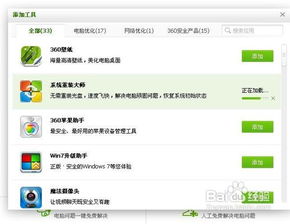
1. 下载XP系统差异文件:在准备重装环节,系统会自动检测当前系统与新系统的差异文件,并进行下载。
2. 重启电脑:下载完成后,点击“立即重启”,电脑将自动重启进入一键重装XP系统操作。
3. 重装过程:重装过程中会有多次的重启,请耐心等待。
4. 系统重装完成:当系统完成安装并重启后,即可进入全新的Windows XP系统。
使用360系统重装功能重装Windows XP系统,操作简单,步骤清晰。通过本文的介绍,相信您已经掌握了重装XP系统的方法。在重装系统之前,请务必做好备份工作,以免数据丢失。祝您重装系统顺利,电脑运行更加流畅。
教程资讯
教程资讯排行